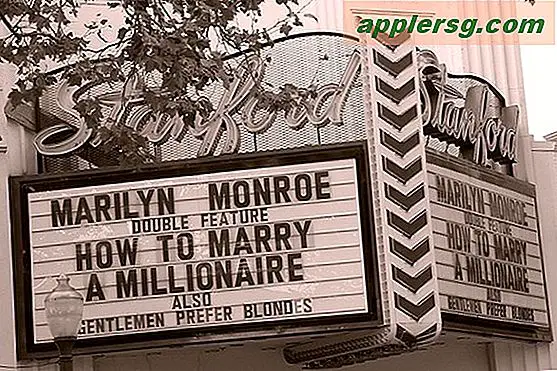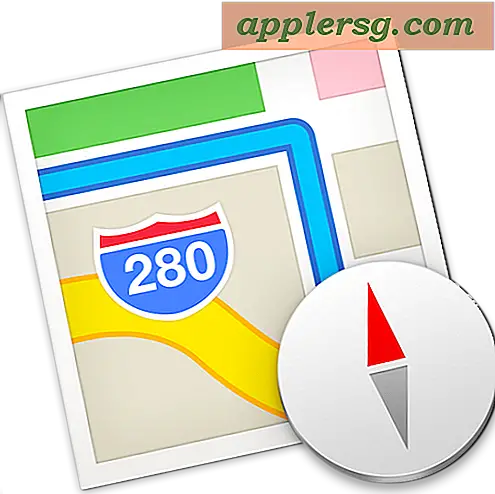Märka filer och mappar snabbt med en dra och släpp i Mac OS X Finder
 Filmärkning på Mac är en del av Mac OS X, men de som har använt etikettfunktionen för att hantera sina filer i tidigare versioner av Mac OS X kommer märka att det faktiskt är ganska lika. I grund och botten du "taggar" en fil, och då blir den associerad med den taggen, vilket möjliggör enkel sortering, sökning och hantering av filer. Taggning är lätt att använda, och det är troligt att de två enklaste sätten att tagga filer är under filbesparingsprocessen, som vi diskuterade med några andra grundläggande Mavericks-tips här, och också med det väldigt användbara dra & släpptricket, som vi kommer att täcka nästa.
Filmärkning på Mac är en del av Mac OS X, men de som har använt etikettfunktionen för att hantera sina filer i tidigare versioner av Mac OS X kommer märka att det faktiskt är ganska lika. I grund och botten du "taggar" en fil, och då blir den associerad med den taggen, vilket möjliggör enkel sortering, sökning och hantering av filer. Taggning är lätt att använda, och det är troligt att de två enklaste sätten att tagga filer är under filbesparingsprocessen, som vi diskuterade med några andra grundläggande Mavericks-tips här, och också med det väldigt användbara dra & släpptricket, som vi kommer att täcka nästa.
Drag och släpp taggning kan vara det enklaste sättet att använda taggar från Finder, eftersom du inte bara kan tagga en enda fil genom att släppa den på taggen du vill tilldela, men det gör det möjligt för snabb gruppering av stora grupper av filer och mappar med samma trick.
Så här taggar du filer i Mac OS med Drag & Drop
- Välj en fil, en grupp filer, mappar eller flera mappar i Mac OS X Finder
- Dra och släpp de valda objekten till önskad tagg i Finder sidobalk
Du behöver självklart Finder Sidebär för att vara synlig för det här tricket för att fungera, om det är dolt av någon anledning kan du avslöja hela sidofältet igen genom att slå Command + Option + S, om taggarna själva är dolda behöver du bara sväva över texten "TAGS" och klicka på alternativet "Visa" när det visas.

Super enkelt, eller hur? Detta dra och släppt trick är det snabbaste sättet att snabbt tagga dina filer och mappar direkt från Mac OS X Finder. När en fil är taggad kommer den att ha en liten cirkulär ikon bredvid den som indikerar den relaterade färgen. Filer taggade med flera olika taggar (ja, du kan tilldela flera taggar till någonting) kommer att ha flera överlappande färgcirklar bredvid filnamnet.
Självklart är hela märkningspunkten att det möjliggör enkel fil sortering och hantering. Nu när du taggat några saker kan du använda samma sidor i Finder för att sortera och matcha filer som exklusivt matchar de angivna taggarna. Allt du behöver göra är att klicka på respektive tagg i sidfältet Finder för att visa alla filsystemposter som tilldelats den taggen:

Du kanske vill skapa eller byta namn på några taggar för att få ut det mesta ut av det här. Det kan göras direkt från sidofältet eller med Finder-inställningar.
Oavsiktligt gav något fel tagg? Att ta bort eller ta bort taggar från en fil är lika enkelt, du kan bara högerklicka på en fil, mapp eller grupp av filer och välj sedan samma tag för att ta bort den.
Och ja, etiketter brukade kallas "Etiketter", bara om du undrade varför något av detta låter så bekant för långvariga Mac-användare.